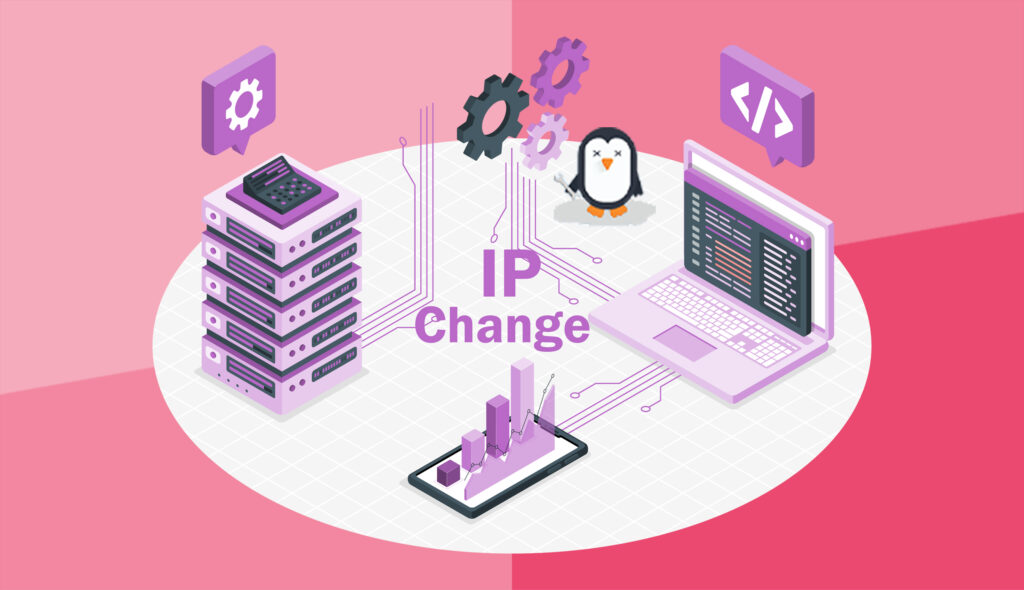آدرس IP یکی از مؤلفههای کلیدی شبکه است که ارتباط دستگاهها را در شبکه تسهیل میکند. گاهی اوقات لازم است به دلایل مختلف مانند پیکربندی امنیتی، تغییر توپولوژی شبکه، یا رفع مشکلات ارتباطی، مجبور به تغییر IP در سرورهای لینوکسی هستیم. در این مقاله، روشهای گامبهگام برای تغییر آدرس IP در توزیعهای مختلف لینوکسی مانند اوبونتو، دبیان و CentOS ارائه شده است. از ابزارهای قدیمی مانند ifconfig گرفته تا روشهای مدرنتر مانند nmcli و مدیریت از طریق رابط گرافیکی، تمامی جزئیات موردنیاز پوشش داده شدهاند. هدف این مقاله، ارائه یک راهنمای جامع برای کاربران مبتدی و پیشرفته است تا بتوانند آدرس IP سیستم خود را بهصورت موقت یا دائمی تغییر دهند.
پیشنیازها
قبل از تغییر آدرس IP، بهتر است:
- آدرس IP فعلی را با دستور زیر بررسی کنید:
ip a - دسترسی به کاربر ریشه (root) یا دسترسی sudo داشته باشید.
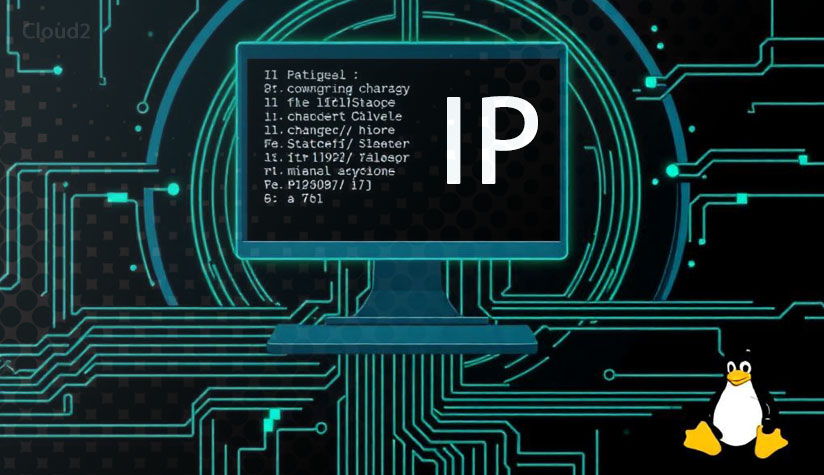
روش های تغیر Ip در لینوکس:
1. تغییر IP در لینوکس با استفاده از ifconfig
ابزار ifconfig یک ابزار قدیمی و منسوخ شده است، اما همچنان در برخی سیستمها استفاده میشود. برای تغییر آدرس IP با این روش:
تغییر موقت آدرس IP:
sudo ifconfig <interface_name> <ip_address> netmask <netmask_address>مثال:
sudo ifconfig eth0 192.168.1.100 netmask 255.255.255.0بررسی تغییرات:
ifconfig <interface_name>نکته: تغییرات انجام شده با ifconfig پس از راهاندازی مجدد سیستم اعمال نمیشوند.
2. تغییر آدرس از DHCP به Static
هنگام تغییر آدرس IP از DHCP به Static، باید آدرس IP و دیگر جزئیات شبکه مانند Subnet Mask و Gateway را به صورت دستی تنظیم کنید. برای مثال:
sudo ifconfig eth0 192.168.1.101 netmask 255.255.255.0این تنظیمات موقتی هستند و با ریبوت سیستم بازنشانی میشوند.
3. تغییر دائمی آدرس IP با استفاده از ifupdown (در دبیان و اوبونتو)
برای تغییر آدرس IP به صورت دائم در توزیعهای مبتنی بر دبیان و اوبونتو، فایل پیکربندی شبکه را ویرایش کنید:
sudo nano /etc/network/interfacesمثال پیکربندی:
iface eth0 inet staticaddress 192.168.1.102 netmask 255.255.255.0 gateway 192.168.1.1پس از ذخیره تغییرات، سرویس شبکه را ریاستارت کنید:
sudo systemctl restart networking.serviceیا:
sudo /etc/init.d/networking restart4. تغییر IP با استفاده از Network Manager (CLI و گرافیکی)
- تغییر موقت با استفاده از nmcli:
sudo nmcli con modify <connection_name> ipv4.addresses <ip_address>/<subnet>sudo nmcli con modify <connection_name> ipv4.gateway <gateway_ip> sudo nmcli con modify <connection_name> ipv4.method manual sudo nmcli con up <connection_name>مثال:
sudo nmcli con modify "Wired connection 1" ipv4.addresses 192.168.1.103/24sudo nmcli con modify "Wired connection 1" ipv4.gateway 192.168.1.1 sudo nmcli con up "Wired connection 1"- تغییر دائمی آدرس IP با ویرایش فایل کانفیگ:
فایل کانفیگ در مسیر /etc/NetworkManager/system-connections/ قرار دارد. فایل مرتبط با اتصال خود را باز کنید:
sudo nano /etc/NetworkManager/system-connections/<connection_name>.nmconnectionمقادیر زیر را ویرایش کنید:
[ipv4] method=manual address1=192.168.1.104/24,192.168.1.1سپس Network Manager را ریاستارت کنید:
sudo systemctl restart NetworkManager5.تغییر از IP از طریق رابط گرافیکی:
-
- روی آیکون شبکه کلیک کنید و “Settings” را باز کنید.
- اتصال مورد نظر را انتخاب کرده و روی “Edit” کلیک کنید.
- به بخش IPv4 بروید و تنظیمات را به حالت دستی تغییر دهید.
- آدرس IP، Subnet Mask و Gateway را وارد کنید.
- تنظیمات را ذخیره و اعمال کنید.
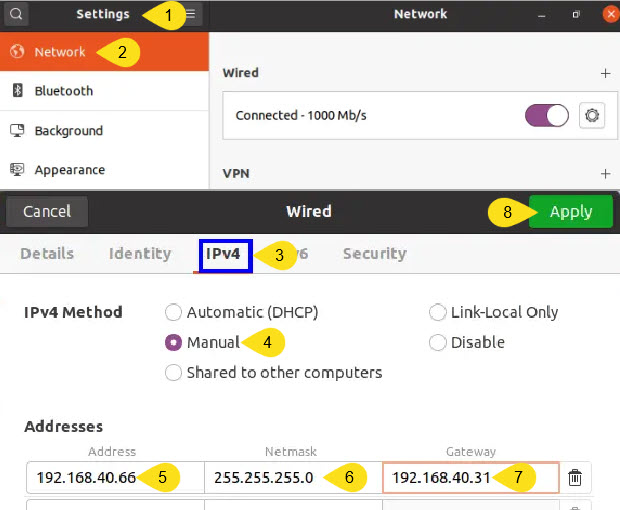
6. تغییر دائمی IP در CentOS و RHEL
ویرایش فایلهای پیکربندی شبکه:
فایل مربوط به کارت شبکه را در مسیر /etc/sysconfig/network-scripts/ پیدا کرده و ویرایش کنید:
sudo nano /etc/sysconfig/network-scripts/ifcfg-<interface_name>مثال پیکربندی:
DEVICE=eth0 BOOTPROTO=none ONBOOT=yes IPADDR=192.168.1.105 NETMASK=255.255.255.0 GATEWAY=192.168.1.1 DNS1=8.8.8.8سپس سرویس شبکه را ریاستارت کنید:
sudo systemctl restart network7. تغییر آدرس IP به صورت دائم در لینوکس با دستورات ip
اگر از دستور ip استفاده میکنید، تغییرات به صورت موقت انجام میشوند. برای دائمی کردن تغییرات، باید فایلهای کانفیگ شبکه را ویرایش کنید.
تغییر موقت با ip:
sudo ip addr add <ip_address>/<subnet> dev <interface_name>مثال:
sudo ip addr add 192.168.1.106/24 dev eth0حذف آدرس قبلی:
sudo ip addr del <old_ip_address>/<subnet> dev <interface_name>دائمی کردن تغییرات:
فایل کانفیگ مناسب را در مسیر مناسب (مانند /etc/network/interfaces یا /etc/sysconfig/network-scripts/ifcfg-<interface_name> ) ویرایش کنید.
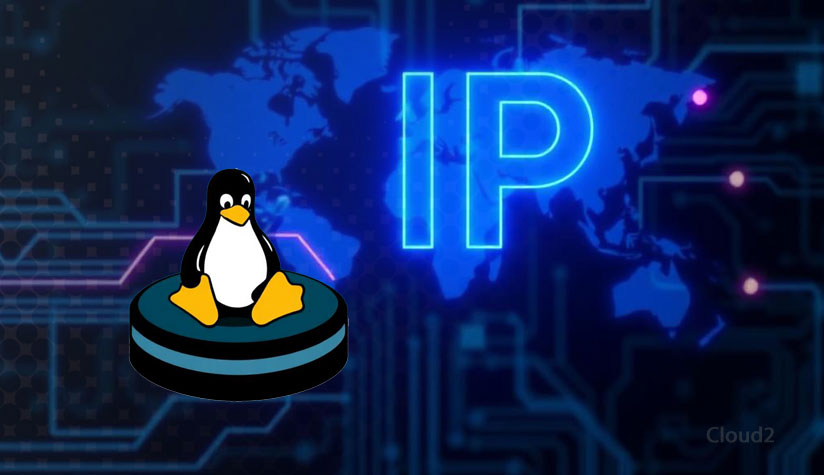
8. مدیریت شبکه در لینوکس
در بسیاری از توزیعها، مدیریت شبکه توسط Network Manager یا سرویسهای مشابه انجام میشود. برای بررسی وضعیت سرویسها:
sudo systemctl status NetworkManagersudo systemctl status networkingدر صورت نیاز به فعال یا غیرفعال کردن سرویسها:
sudo systemctl enable NetworkManagersudo systemctl disable networkingنتیجهگیری:
مدیریت آدرس IP یکی از مهارتهای ضروری در کار با سیستمعامل لینوکس است که به بهبود عملکرد شبکه و امنیت سیستم کمک میکند. همانطور که در این مقاله بررسی شد، ابزارها و روشهای مختلفی برای تغییر IP در لینوکس وجود دارد. انتخاب بهترین روش به نیاز شما و نوع توزیع لینوکسی بستگی دارد. با یادگیری این مهارتها، میتوانید شبکههای خود را بهتر مدیریت کرده و از مشکلات احتمالی جلوگیری کنید. اگر در انجام این فرآیند به مشکلی برخوردید یا سوالی دارید، میتوانید در بخش نظرات آن را با ما در میان بگذارید.